pc adapter连接电缆型号
- 格式:doc
- 大小:23.00 KB
- 文档页数:1

电缆接头型号及选择
本文介绍了电缆接头的不同型号以及选择原则。
电缆接头是用于连接电缆的重要组件,选取合适的型号对于保证电缆连接的可靠性和安全性至关重要。
型号分类
根据不同的应用场景和需求,电缆接头可以分为以下几个常见的型号:
1. 防水电缆接头:适用于户外或潮湿环境中的电缆连接,具有防水防尘的特性,能够有效保护电缆连接处不受外界环境的影响。
2. 耐高温电缆接头:适用于高温环境中的电缆连接,具有耐高温的特性,能够安全可靠地传导电力。
3. 防爆电缆接头:适用于易燃易爆场所中的电缆连接,具有防爆特性,能够有效预防火灾和爆炸事故的发生。
4. 防腐电缆接头:适用于腐蚀性环境中的电缆连接,具有防腐特性,能够延长电缆接头的使用寿命。
选择原则
在选择电缆接头时,应根据具体的情况和要求进行考虑。
以下是一些选择原则供参考:
1. 电缆类型:不同的电缆类型需要匹配不同的接头型号,确保连接的兼容性和适配性。
2. 额定电压和电流:根据电缆的额定电压和电流选择接头,确保电缆连接可以承受所需的电力传输。
3. 环境要求:根据使用环境的特点选择防水、耐高温、防爆或防腐等特殊型号的接头。
4. 可靠性和安全性:选择具有可靠性和安全性认证的品牌和型号,确保连接的稳定性和安全性。
综上所述,选择合适的电缆接头型号需要综合考虑电缆类型、额定电压和电流、使用环境以及可靠性和安全性等因素。
正确选择电缆接头可以保证电缆连接的可靠性和安全性,避免故障和事故的发生。
> Note: 以上文档内容仅供参考,具体选择应根据实际情况和专业意见进行决策。
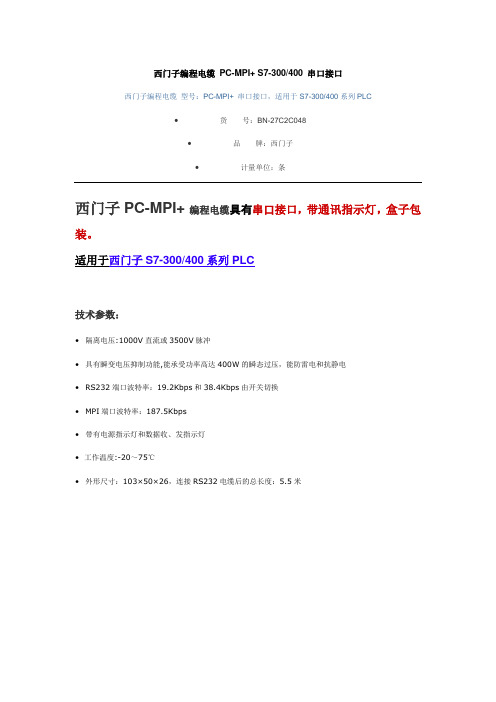
西门子编程电缆PC-MPI+ S7-300/400 串口接口西门子编程电缆型号:PC-MPI+ 串口接口,适用于S7-300/400系列PLC∙货号:BN-27C2C048∙品牌:西门子∙计量单位:条西门子PC-MPI+ 编程电缆具有串口接口,带通讯指示灯,盒子包装。
适用于西门子S7-300/400系列PLC技术参数:•隔离电压:1000V直流或3500V脉冲•具有瞬变电压抑制功能,能承受功率高达400W的瞬态过压,能防雷电和抗静电•RS232端口波特率:19.2Kbps和38.4Kbps由开关切换•MPI端口波特率:187.5Kbps•带有电源指示灯和数据收、发指示灯•工作温度:-20~75℃•外形尺寸:103×50×26,连接RS232电缆后的总长度:5.5米STEP7软件的设置:1、进入STEP7编程软件主界面(SIMATIC Manager),点击“Options”菜单下的“Set PG/PC Interface…”选项进入PG/PC设置界面。
2、双击“PC Adapter(MPI)”进入RS232和MPI接口参数设置。
本适配器不支持“PC Adapter (PROFIBUS)”选项。
3、单击“Local Connection”选项设置RS232接口参数,正确选择连接电脑的COM口(RS232),选择RS232通信的波特率19200bps或38400bps,这个数值必须和PC/MPI适配器上开关设置的数值相同。
4、单击“MPI”选项设置适配器MPI接口参数,由于适配器的MPI口的波特率固定为187.5Kbps,所以这里只能设置成187.5Kbps。
完成以上设置后即可与PLC联机通信了,这里需要提醒用户注意的是在使用有关CPU操作的功能时,不要更改(在网络设置“NetworkSettings”选项下)CPU上MPI口波特率的出厂默认值187.5Kbps,因为本适配器的MPI口的波特率固定为187.5Kbps,如果CPU上MPI口的波特率被设置成了其它数值,则适配器也就无法与PLC进行通信了!STEP7软件的设置:1、进入STEP7编程软件主界面(SIMATIC Manager),点击“Options”菜单下的“Set PG/PC Interface…”选项进入PG/PC设置界面。

DB15M-DB15F电脑数据连接线
COM口又称串口,分为DB9和DB25两种接口:
COM口即串行通讯端口。
微机上的com口通常是9针,也有25针的接口,最大速率115200bps。
通常用于连接鼠标(串口)及通讯设备(如连接外置式MODEM进行数据通讯)等。
一般主板外
部只有一个COM口,机箱后面和并口一起的那个九孔输出端(梯形),就是COM1口,COM2口一
般要从主板上插针引出。
并口是最长的那个梯形口。
但目前主流的主板一般都只带1个串口,甚至不带,慢慢会被USB 取代。
COM口的接口标准规范和总线标准规范是RS-232,有时候也叫做RS-232口。
1.主要用于连接打印机、扫描仪、鼠标、等其他带COM口的设备;
2.最大传输速度115200Kbps;
3.成型式保护,产品更经久耐用;
4.带编织,减少辐射频率和电磁干扰,防止数据丢失;
9针串行口的针脚功能:
针脚功能针脚功能
1 载波检测(CD)
2 接受数据(RXD)
3 发出数据(TXD)
4 数据终端准备好(DTR)
5 信号地线(SG)
6 数据准备好(DSR)
7 请求发送(RTS)
8 清除发送(CTS)
9 振铃指示(RI)。
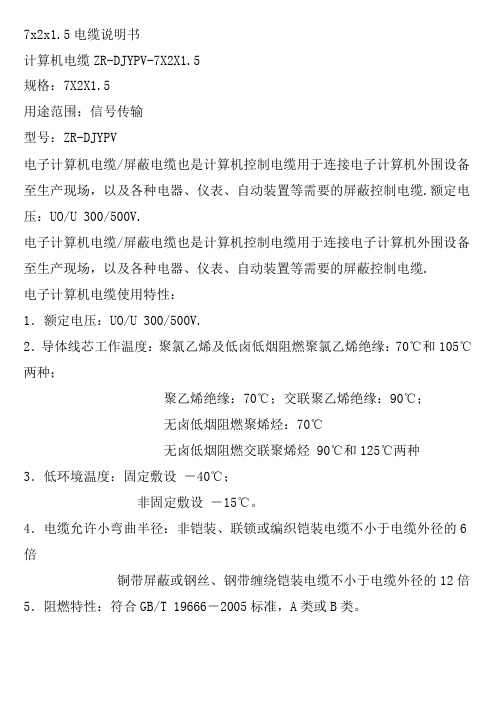
7x2x1.5电缆说明书
计算机电缆ZR-DJYPV-7X2X1.5
规格:7X2X1.5
用途范围:信号传输
型号:ZR-DJYPV
电子计算机电缆/屏蔽电缆也是计算机控制电缆用于连接电子计算机外围设备至生产现场,以及各种电器、仪表、自动装置等需要的屏蔽控制电缆.额定电压:UO/U 300/500V.
电子计算机电缆/屏蔽电缆也是计算机控制电缆用于连接电子计算机外围设备至生产现场,以及各种电器、仪表、自动装置等需要的屏蔽控制电缆.
电子计算机电缆使用特性:
1.额定电压:UO/U 300/500V.
2.导体线芯工作温度:聚氯乙烯及低卤低烟阻燃聚氯乙烯绝缘:70℃和105℃两种;
聚乙烯绝缘:70℃;交联聚乙烯绝缘:90℃;
无卤低烟阻燃聚烯烃:70℃
无卤低烟阻燃交联聚烯烃 90℃和125℃两种
3.低环境温度:固定敷设-40℃;
非固定敷设-15℃。
4.电缆允许小弯曲半径:非铠装、联锁或编织铠装电缆不小于电缆外径的6倍
铜带屏蔽或钢丝、钢带缠绕铠装电缆不小于电缆外径的12倍5.阻燃特性:符合GB/T 19666-2005标准,A类或B类。

USB-PPI USB接口西门子S7-200 PLC编程电缆,带指示灯(6ES7901-3DB30-0XA0),长3米USB-PPI-5M USB接口西门子S7-200 PLC编程电缆,带指示灯(6ES7901-3DB30-0XA0),长5米USB-PPI-10M USB接口西门子S7-200 PLC编程电缆,带指示灯(6ES7901-3DB30-0XA0),长10米USB-PPI+ 隔离型USB接口S7-200PLC编程电缆,带指示灯(6ES7901-3DB30-0XA0),长3米USB-PPI+(5M) 隔离型USB接口S7-200PLC编程电缆,带指示灯(6ES7901-3DB30-0XA0),长5米USB-PPI+(10M) 隔离型USB接口S7-200PLC编程电缆,带指示灯(6ES7901-3DB30-0XA0),长10米PC-PPI(2.5M) RS232接口西门子S7-200PLC编程电缆,(6ES7901-3CB30-0XA0)长2.5米PC-PPI(5M) RS232接口西门子S7-200PLC编程电缆,(6ES7901-3CB30-0XA0)长5米PC-PPI+ 隔离型S7-200PLC编程电缆,(6ES7 901-3CB30-0XA0),长3米USB-MPI+ 隔离型USB接口西门子 S7-300/S7400编程电缆,(6ES7972-0CB20-0XA0)长3米USB-MPI+(5M) 隔离型USB接口西门子 S7-300/S7400编程电缆,(6ES7972-0CB20-0XA0)长5米PC-MPI+ 西门子S7-300/A7400PLC编程电缆(6ES7972-0CA23-0XA0)长3米6ES7 901-3DB30-0XA0 隔离型USB接口西门子多主站PPI编程电缆,直接用STEP7MicroWIN软件中的USB接口,无需安装驱动程序,支持PPI,多主站PPI,高级PPI协议,支持187.5Kbps高速通信,3米,带通信指示灯6ES7 972-0CA23-0XA0 隔离型PC适配器,S7300/S7400 PLC用编程电缆,MPI端口通信速率187.5Kbps和19.2Kbps自适应,可与eView/威纶/昆仑通态等触摸屏通讯(V5.1)6ES7 972-0CB20-0XA0 USB适配器,西门子S7300/S7400 PLC用编程电缆,PC端口通信速率19.2Kbps~115.2Kbps自适应,MPI端口通信速率187.5Kbps和19.2Kbps自适应(V5.1)PC-TTY 西门子S5系列PLC编程口(DB15)通讯接口电缆(6ES5734-1BD20)长3米6ES7 901-1BF00-0XA0 PC/MPI模块用RS232电缆/TP27触摸屏下载电缆,5米6ES7 901-0BF00-0AA0 S7-200/300PLC到西门子触摸屏连接电缆,5米6XV1 440-2KH32 西门子OP触摸屏编程电缆,3米LOGO!USB-CABLE 隔离型USB接口西门子LOGO!PLC编程电缆,长3米(6ED1057-1AA01-0BA0)LOGO!PC-CABLE 隔离型RS232接口西门子LOGO!PLC编程电缆,3米(6ED1057-1AA00-0BA0)6ES7 972-0BA41-0XA0 PROFIBUS总线连接器不带编程口 35度电缆引出线6ES7 972-0BB41-0XA0 PROFIBUS总线连接器带编程口 35度电缆引出线6ES7 972-0BA12-0XA0 PROFIBUS总线连接器不带编程口垂直电缆引出线6ES7 972-0BB12-0XA0 PROFIBUS总线连接器带编程口垂直电缆引出线6ES7 972-0BA50-0XA0 快速总线连接器(90度不带编程口 )6ES7 972-0BB50-0XA0 快速总线连接器(90度带编程口 )6ES7 972-0BA52-0XA0 快速总线连接器(35度不带编程口 )6ES7 972-0BB52-0XA0 快速总线连接器(35度带编程口 )6XV1-830-0EH10 SIEMENS L2电缆 2芯屏蔽紫色(总线电缆或PROFIBUS电缆)6ES7 390-1AE80-0AA0 S7-300 PLC用导轨长度483MM6ES7 390-1AF30-0AA0 S7-300 PLC用导轨长度530MM6ES7 390-1AJ30-0AA0 S7-300 PLC用导轨长度830MM6ES7 195-1GF30-0XA0 S7-300 PLC用导轨长度530MM(热插拔导轨)6ES7 390-1AM00-0AA0 40针前连接器螺紧型,特有的定位槽可以防误插6ES7 392-1AJ00-0AA0 20针前连接器螺紧型,特有的定位槽可以防误插6GK1561-1AA00 CP5611通讯卡如何使用PC Adaptor, CP5611, CP5511/55121, 西门子技术支持网站简介当您在使用西门子产品时可能遇到这样或是那样的问题,没关系,您可以登陆西门子技术支持与服务网站来查找您需要的信息.网站链接为: /service/登陆网站后,您可以点击相关链接,查找您想要得信息,其中在"网上课堂"可以下载西门子技术支持工程师编写的常问问题和使用入门文档,点击网页左侧的"技术资源",进入后将显示语言切换到英文(点击网页的右上角"English"),然后在"Search"输入框中输入您要查找的相关内容,如下载升级软件包,或是查找错误代码的解释,或是查找相关产品的信息等等,您可能会找到很多条链接,您可以从中选择您所需要的内容,您还可以通过点击"Product Support"进入西门子的产品信息库,通过点击左侧的相关文件链接可以查找到西门子相关产品的详细信息.如果您经常使用网站信息,您会觉得它已成为您解决问题的得力助手.西门子技术支持与服务网站首页切图如下:如果网站未能解决您的问题或者不是很清楚,您可以拨打我们的技术支持与服务热线:010*********,或发E-Mail到adscs.china@,将会有工程师为您解答.2,Step7 编程软件与S7-300/400 PLC通讯所需的通讯卡和通讯电缆名称订货号支持协议所需的附件PC-Adapter(RS232)6ES7 972-0CA23-0XA0MPI/Profibus RS232电缆PC-Adapter(USB)6ES7 972-0CB20-0XA0MPI/Profibus 不需要CP55116GK1 551-1AA00MPI/Profibus/PPI/FWLMPI 电缆(6ES7 901-0BF00-0AA0)CP55126GK1 551-2AA00MPI/Profibus/PPI/FWLMPI 电缆(6ES7 901-0BF00-0AA0)CP56116GK1 561-1AA00MPI/Profibus/PPI/FWLMPI 电缆(6ES7 901-0BF00-0AA0)说明:1,当使用CP5512卡时,要求Step7版本为V5.2以上;2,具体硬件的价格请咨询当地经销商或是西门子销售.3, 通讯卡的安装和使用3.1 PC-Adapter的安装和使用3.1.1 PC-Adapter驱动程序的安装购买PC-Adapter 适配器时,USB接口的适配器带有相应的驱动光盘, RS232接口的适配器不需要驱动,如果使用USB接口的适配器,在安装有Step7软件的计算机上,请正确安装驱动程序,安装说明如下:(1) 打开驱动光盘上的文件,然后打开Welcome 文件,显示如下:(2) 点击,进入如下画面(3) 点击按钮,进入如下画面(4) 点击按钮,进入如下画面(5) 点击按钮,显示画面如下(6) 选择,点击进入下一步,然后的安装按照提示点击,直到安装结束,安装完成后系统会要求重新启动计算机,重启后Step7软件中就可以使用PC-Adapter接口设置了.(7) 在计算机的USB口上插上USB PC-Adapter后计算机系统会自动完成USB驱动的创建.3.1.2 RS232 PC-Adapter的使用说明(1),RS232 PC-Adapter与计算机和PLC的硬件连接将PC-Adapter电缆的RS232 接口与计算机的串口相连,将MPI/DP接口与CPU的MPI 或DP接口(是哪种接口取决于CPU)相连,同时设置PC-Adapter的波特率拨码开关,设置方法详见下面描述,拨码开关位于指示灯的下方.连接完成CPU上电后,PC-Adapter的Power 灯闪烁,与Step7建立通讯后Power灯常亮,Active灯快闪.(2),RS232 PC-Adapter在Step7软件中的选择和设置打开"SIMATIC Manager",点击"Options",在下拉菜单中找到"SetPG/PC Interface",画面如下:(a),如果选择与CPU相连的是MPI接口,请选择,此时S7ONLINE (STEP7) -> 为PC-Adapter(MPI),然后点击按钮设置MPI和串口的属性,画面如下:设置MPI接口属性,如果PG/PC为唯一的主站请选中,然后选择MPI接口的通讯波特率,注意此处的波特率一定要和实际要通讯的CPU的MPI口实际的波特率相同,例如如果CPU MPI口实际的波特率为187.5Kbps,而此处设置为19.2Kbps,则不能建立通讯,会显示错误信息,同时要注意PG/PC的地址不要和PLC的地址相同.然后选择"Local Connection"选项,画面如下:选择与计算机相连的COM口,然后设定串口波特率,画面如下注意此处的串口波特率必须与PC-Adapter上的串口波特率设置一致,如果不一致Step7会提示"适配器可能被损坏"的错误信息.设置完成后点击2次"OK",Step7会提示如下信息点击"OK"完成PG/PC Interface 的设置,此时可以建立PC 与CPU的通讯,正常通讯时PC-Adapter的Power灯常亮,Active灯快闪.(b),如果选择与CPU相连的是Profibus接口,请选择,此时S7ONLINE (STEP7) -> 为PC-Adapter(PROFIBUS),然后点击按钮设置Profibus和串口的属性,画面如下:设置Profibus接口属性,如果PG/PC为唯一的主站请选中,然后选择Profibus接口的通讯波特率,注意此处的波特率一定要和实际要通讯的CPU 的DP口实际的波特率相同,例如如果CPU DP口实际的波特率为1.5Mbps,而此处设置为187.5Kbps,则不能建立通讯,会显示错误信息,其它按默认设置,同时要注意PG/PC的地址不要和PLC的地址相同.然后选择"Local Connection"选项,设置方法既注意事项与选择MPI方式时相同.设置完成后即可通过PC-Adapter与CPU的DP口建立通讯,正常通讯时PC-Adapter的Power灯常亮,Active灯快闪.(c),如果当您使用PC-Adapter连接CPU的MPI口或是DP口时不知道CPU口的波特率,此时您没有办法按照前面的介绍设置MPI口或是DP 口的波特率,此时您可以在"PG/PC Interface"中选择,此时S7ONLINE (STEP7) -> 为PC-Adapter(Auto),然后点击按钮设置"Local Connection"串口的属性,画面如下:注意此处的串口波特率必须与PC-Adapter上的串口波特率设置一致,如果不一致Step7会提示"适配器可能被损坏"的错误信息,同时要注意PG/PC的地址不要和PLC的地址相同.设置完"Local Connection"串口的属性后点击选项,画面如下:点击按钮,Step7软件会自动检测CPU端口的设置,通过此功能还可以判断Step7是否能和CPU建立通讯,具体画面显示如下:根据检测到的波特率可以按照前面两种方法设置接口建立与CPU的通讯或者可以就使用"PC-Adapter(Auto)"方式通讯.3.1.3 USB PC-Adapter的使用说明(1),USB PC-Adapter与计算机和PLC的硬件连接将PC-Adapter电缆的USB 接口与计算机的USB接口相连,将MPI/DP接口与CPU的MPI 或DP接口(是哪种接口取决于CPU)相连.连接完成CPU上电后,PC-Adapter的MPI/Power /USB灯常亮,与Step7建立通讯后Power灯常亮,MPI灯快闪,USB灯慢闪.(2),USB PC-Adapter在Step7软件中的选择和设置USB PC-Adapter所有的选择和设置与RS232的基本相同,只有在选择"Local Connection"时略有不同,在接口处选择USB,且没有波特率的设置,画面如下其它的设置与RS232 PC-Adapter完全相同.特别注意:目前很多的笔记本电脑不再提供串口,但是您的手里只有RS232 PC-Adapter适配器,怎么办建议您购买USB PC-Adapter适配器,如果您想使用从市场上购买的USB转RS232的转换器来连接RS232 PC-Adapter适配器,能否通讯需要您自己来试,西门子不提供技术支持.3.2 CP5611的安装和使用3.2.1 CP5611硬件的安装CP5611适用于台式计算机或是工控机,不适用于笔记本电脑.CP5611硬件安装很简单,将计算机断电,然后将CP5611卡安装在计算机的空余的PCI插槽上即可,PCI 要求为32位,遵从PCI V2.1规范,最低主频不能低于33MHz,如果使用DP方式至少应为166MHz.CP5611的安装可以是Step7软件安装之前也可以是在Step7软件安装之后.CP5611安装和使用说明文档的下载链接为:/-snm-0135109872-1114240601- 0000023812-0000004304-1115865270-enm-WW/view/en/136549023.2.2 CP5611软件的驱动说明CP5611卡没有随硬件提供的软件驱动,如果在安装Step7软件之前,CP5611已经安装在计算机内,那么在安装Step7软件的"Set PG/PC Interface…"时软件会自动识别CP5611卡,并且会自动安装其驱动程序,Step7软件安装完成后可以在"Set PG/PC Interface …"中找到CP5611的接口类型,如果在安装完Step7软件后才在计算机的PCI插槽上安装好CP5611卡,那么重新启动计算机后,系统会自动找到CP5611,并自动安装,安装完成后启动Step7软件,在"Set PG/PCInterface …"中可以找到CP5611相关接口选项,具体画面如下:点击按钮,可以看到CP5611已经安装,画面如下:3.2.3 CP5611硬件自检正确安装CP5611卡后,通过Step7软件可以对其进行检测,看它能否正常使用,具体操作方法如下:打开"Set PG/PC Interface …"然后选择或者接口类型中的任一种,然后点击按钮,选择"PROFIBUS/MPI Network Diagnostics"选项,点击按钮,如果CP5611能够正常使用,则测试OK,显示画面如下:如果CP5611不能正常使用,则会有错误显示,例如注:如果网络测试显示"Error 0x031a"错误信息,可以在"Set PG/PC Interface …"中点击按钮,然后将PG/PC设为唯一的主站,画面如下:然后再做测试,测试OK.同时也可以对CP5611做硬件测试,选择"Hardware"选项,点击按钮,如果CP5611与计算机其它硬件资源没有冲突,则测试OK,显示画面如下:如果网络和硬件测试均正常,说明CP5611能够正常使用.3.2.4 CP5611在Step7软件中的选择和设置首先说明使用CP5611建立与CPU的通讯时,必须使用MPI电缆或是Profibus电缆作为CPU 与CP5611的连接电缆.打开"SIMATIC Manager",点击"Options",在下拉菜单中找到"SetPG/PC Interface…",画面如下:(a),如果选择与CPU相连的是MPI接口,请选择,此时S7ONLINE (STEP7) -> 为CP5611(MPI),然后点击按钮设置MPI的属性,画面如下:设置MPI接口属性,选择MPI接口的通讯波特率,注意此处的波特率一定要和实际要通讯的CPU MPI口实际的波特率相同,例如如果CPU MPI口实际的波特率为187.5Kbps,而此处设置为19.2Kbps,则不能建立通讯,会显示错误信息,同时要注意PG/PC的地址不要和PLC的地址相同.使用电缆连接好CPU与CP5611后可以判断是能够找到网络上的站点,点击按钮,进入网络诊断画面然后点击按钮,可以看到网络上的站点,显示画面如下:设置完成后点击2次"OK",Step7会提示如下信息点击"OK"完成PG/PC Interface 的设置,此时可以建立PC 与CPU的通讯,正常通讯时CP5611卡的指示灯快闪.(b),如果选择与CPU相连的是Profibus接口,请选择,此时S7ONLINE (STEP7) -> 为CP5611(PROFIBUS),然后点击按钮设置Profibus端口的属性,画面如下:设置Profibus接口属性,如果PG/PC为唯一的主站请选中,然后选择Profibus接口的通讯波特率,注意此处的波特率一定要和实际要通讯的CPU DP口实际的波特率相同,例如如果CPU DP口实际的波特率为1.5Mbps,而此处设置为187.5Kbps,则不能建立通讯,会显示错误信息,其它按默认设置,同时要注意PG/PC的地址不要和PLC的地址相同.测试与网络上的站点通讯方法与MPI方式相同.设置完成后点击2次"OK",Step7会提示如下信息:点击"OK"完成PG/PC Interface 的设置,此时可以建立PC 与CPU的通讯,正常通讯时CP5611卡的指示灯快闪.(c),如果当您使用CP5611卡连接CPU的MPI口或是DP口时不知道CPU口的波特率,此时您没有办法按照前面的介绍设置MPI口或是DP口的波特率,此时您可以在"PG/PC Interface"中选择,此时S7ONLINE (STEP7) -> 为CP5611(Auto),然后点击按钮,再点击按钮,Step7软件会自动检测CPU端口的设置,通过此功能还可以判断Step7是否能和CPU建立通讯,检测过程画面如下:检测完成后显示画面如下:根据检测到的波特率可以按照前面两种方法设置接口建立与CPU的通讯或者可以就使用"CP5611(Auto)"方式通讯.(d),使用CP5611可以和CPU200建立通讯,在安装有Step7MicroWin Vx.x 软件的计算机上,可以在"PG/PC Interface"中选择,此时S7ONLINE (STEP7) -> 为CP5611(PPI),然后点击按钮,设置PPI接口参数,画面如下:设置PPI属性,如果要实现多主站连接,请选中"Advanced PPI"选项,然后选择PPI接口的通讯波特率,注意此处的波特率一定要和实际要通讯的CPU PPI口实际的波特率相同,例如如果CPU PPI口实际的波特率为9.6Kbps,而此处设置为187.5Kbps,则不能建立通讯,会显示错误信息,其它按默认设置,同时要注意PG/PC的地址不要和PLC的地址相同.设置完成后点击2次"OK",Step7会提示如下信息:点击"OK"完成PG/PC Interface 的设置,此时可以建立PC 与CPU的通讯,正常通讯时CP5611卡的指示灯快闪.3.3 CP5511/5512的安装和使用CP5511与CP5512操作步骤相同,下面以CP5512为例加以说明.3.3.1 CP5512硬件和软件的安装将CP5512卡插入笔记本电脑的PCMCIA插槽内,计算机系统会自动找到新硬件,显示画面如下:点击按钮,自动安装软件,画面如下:自动安装完成后点击,CP5512可以正常使用,在Step7软件的"Set PG/PC Interface …"中可以选择相应的CP5512接口类型,画面如下:点击按钮,可以看到CP5512已经安装,画面如下:3.3.2 CP5512硬件自检正确安装CP5512卡后,通过Step7软件可以对其进行检测,看它能否正常使用,具体操作方法如下:打开"Set PG/PC Interface …"然后选择或者接口类型中的任一种,然后点击按钮,选择"PROFIBUS/MPINetwork Diagnostics"选项,点击按钮,如果CP5512能够正常使用,则测试OK,显示画面如下:如果CP5512不能正常使用,则会有错误显示,例如注:如果网络测试显示"Error 0x031a"错误信息,可以在"Set PG/PC Interface …"中点击按钮,然后将PG/PC设为唯一的主站,画面如下:然后再做测试,测试OK.同时也可以对CP5512做硬件测试,选择"Hardware"选项,点击按钮,如果CP5512与计算机其它硬件资源没有冲突,则测试OK,显示画面如下:如果网络和硬件测试均正常,说明CP5512能够正常使用.3.3.3 CP5512在Step7软件中的选择和设置首先说明使用CP5512建立与CPU的通讯时,必须使用MPI电缆或是Profibus电缆作为CPU 与CP5512的连接电缆.打开"SIMATIC Manager",点击"Options",在下拉菜单中找到"SetPG/PC Interface…",画面如下:(a),如果选择与CPU相连的是MPI接口,请选择,此时S7ONLINE (STEP7) -> 为CP5512(MPI),然后点击按钮设置MPI的属性,画面如下:设置MPI接口属性,选择MPI接口的通讯波特率,注意此处的波特率一定要和实际要通讯的CPU MPI口实际的波特率相同,例如如果CPU MPI口实际的波特率为187.5Kbps,而此处设置为19.2Kbps,则不能建立通讯,会显示错误信息,同时要注意PG/PC的地址不要和PLC的地址相同.使用电缆连接好CPU与CP5512后可以判断是否能够找到网络上的站点, 点击按钮,进入网络诊断画面然后点击按钮,可以看到网络上的站点,显示画面如下:设置完成后点击2次"OK",Step7会提示如下信息点击"OK"完成PG/PC Interface 的设置,此时可以建立PC 与CPU的通讯.(b),如果选择与CPU相连的是Profibus接口,请选择,此时S7ONLINE (STEP7) -> 为CP5512(PROFIBUS),然后点击按钮设置Profibus端口的属性,画面如下:设置Profibus接口属性,如果PG/PC为唯一的主站请选中,然后选择Profibus接口的通讯波特率,注意此处的波特率一定要和实际要通讯的CPU DP口实际的波特率相同,例如如果CPU DP口实际的波特率为1.5Mbps,而此处设置为187.5Kbps,则不能建立通讯,会显示错误信息,其它按默认设置,同时要注意PG/PC的地址不要和PLC的地址相同.测试与网络上的站点通讯方法与MPI方式相同.设置完成后点击2次"OK",Step7会提示如下信息:点击"OK"完成PG/PC Interface 的设置,此时可以建立PC 与CPU的通讯.(c),如果当您使用CP5512卡连接CPU的MPI口或是DP口时不知道CPU口的波特率,此时您没有办法按照前面的介绍设置MPI口或是DP口的波特率,此时您可以在"PG/PC Interface"中选择,此时S7ONLINE (STEP7) -> 为CP5512(Auto),然后点击按钮,再点击按钮,Step7软件会自动检测CPU端口的设置,通过此功能还可以判断Step7是否能和CPU建立通讯,检测过程画面如下:检测完成后显示画面如下:根据检测到的波特率可以按照前面两种方法设置接口建立与CPU的通讯或者可以就使用"CP5512(Auto)"方式通讯.(d),使用CP5512可以和CPU200建立通讯,再安装有Step7MicroWin Vx.x 软件的计算机上,可以在"PG/PC Interface"中选择,此时S7ONLINE (STEP7) -> 为CP5512(PPI),然后点击按钮,设置PPI接口参数,画面如下:设置PPI属性,如果要实现多主站连接,请选中"Advanced PPI"选项,然后选择PPI接口的通讯波特率,注意此处的波特率一定要和实际要通讯的CPU PPI口实际的波特率相同,例如如果CPU PPI口实际的波特率为9.6Kbps,而此处设置为187.5Kbps,则不能建立通讯,会显示错误信息,其它按默认设置,同时要注意PG/PC的地址不要和PLC的地址相同.设置完成后点击2次"OK",Step7会提示如下信息:点击"OK"完成PG/PC Interface 的设置,此时可以建立PC 与CPU的通讯.FAQ1: CP5511诊断测试后产生错误代码,代码的含义是什么可以从西门子网站上下载此常问问题说明文档,链接为:/-snm-0135109872-1114240601- 0000023812-0000004304-1115866013-enm-WW/view/en/11492532FAQ2: 哪些软件里含有CP5511,CP5512,CP5611,RS232 PC-Adapter的驱动如果安装了相应的软件后包含"Set PG/PC Interface …"组件,那么这些软件都含有CP5511,CP5512,CP5611,RS232 PC-Adapter的驱动,只需在"Set PG/PC Interface …"->"Select…"->选择相应的驱动,然后"Install-->"即可.具体的软件有Step7,Step7 MicroWin,Simatic Net,WinCC,Protool, Flexible,PCS7.。

Step7 Micro/win编程软件与S7-200PLC如何建立连接一、编程电缆选择:Step7 Micro/WIN与S7-200CPU进行通信连接时需要选择专用的PPI编程电缆,现在使用上使用的编程电缆主要有四种:(1)S7-200CPU专用的西门子原装PPI编程电缆。
该编程电缆有两种类型,一种时USB-RS485的PPI电缆,另一种时RS232-RS485的PPI电缆,由于现在笔记本基本不带有RS232接口,所有更多选择USB-RS485的PPI电缆,电缆外观如图1-1所示图1-1 西门子原装USB-PPI电缆(2)S7-200专用的国产PPI电缆,国产PPI电缆相对于原装的PPI电缆来讲,一般需要安装驱动,同时在通信连接参数的设置、连接的稳定性、所支持的波特率方面都会有说区别。
国产编程电缆主要以USB-RS485的类型居多,由于价格比原装的PPI电缆便宜的多,所有选择使用的人群非常多。
国产电缆外观多种多样,图1-2所示为其中一种。
图1-2 西门子国产USB-PPI电缆(3)西门子S7-200/300/400通用编程电缆(PC ADAPTER USB),该编程电缆可用于实现对S7-200/300/400CPU进行程序的下载和上载,使用该电缆时用于连接S7-200CPU时,在通信连接设置时与S7-200CPU专用的PPI电缆有所区别,电缆外观如同1-3所示:图1-3 PC ADAPTER USB编程电缆(4)西门子通信设配器,如CP5611,西门子通信设配器可用于西门子编程软件与西门子的CPU进行通信连接,需要安装到电脑中后才可使用,外观如同1-4所示:图1-4 通信设配器二、不同通信电缆与CPU连接时的设置(1)西门子原装USB-PPI电缆连接CPU步骤:①确定数据线插入电脑USB口后,电脑课是被该数据线,可在电脑的设备管理器里面查询是否有识别该数据线。
②打开step7 Micro/Win软件,选择“设置PC/PG”接口选项,在弹出的设置PG/PC接口对话框中的为使用的接口分配参数的选项中选择PC/PPI cable。
MP277各种下载方法参考手册本手册使用面板组态软件采用WinCC flexible 2007,操作系统为Windows XP Professional SP2,面板为MP277-10 Touch,订货号:6AV6643-0CD01-1AX1 对于WinCC flexible2005 SP1以及较早版本,操作界面可能会有不同,该手册仅供参考。
目 录1.PC/PPI电缆下载方法 (3)1.1下载要求 (3)1.2下载设置 (3)2.以太网下载方法 (8)2.1下载要求 (8)2.2下载设置 (8)3.MPI/DP下载方法 (18)3.1 CP5611+MPI电缆下载 (18)3.1.1下载要求 (18)3.1.2下载设置 (18)3.2 PC-Adapter电缆下载 (26)3.2.1下载要求 (26)3.2.2下载设置 (26)4.USB电缆下载方式 (34)4.1下载要求 (34)4.2下载设置 (37)5.OS 更新设置 (41)5.1 在什么样的情况下,您需要更新面板的操作系统 (41)5.2 如何更新面板的OS(普通OS更新) (41)5.2 如何更新面板的OS(恢复出厂设置) (44)1.PC/PPI 电缆下载方法1.1下载要求下载电缆的选择,针对于MP277设备,支持的PC/PPI 电缆的订货号为以下三种1.6ES7901-3BF20-0XA02.6ES6901-3BF21-0XA03.6ES7901-3CB30-0XA0鉴于前两种电缆的型号比较老,目前市场上主要使用的是第三种PC/PPI 电缆,所以我们以此为例,说明如何使用PC/PPI 电缆对面板进行下载,注意:目前的软件还不支持使用6ES7901-3DB30-0XA0(USB 口)对MP277面板进行下载。
电缆如下图所示:6ES6901-3BF21-0XA06ES7901-3CB30-0XA0注意: 西门子的PC/PPI 电缆都有如图所示的适配器(电缆中间的方盒子),如果您的电缆没有适配器,表明电缆并非西门子产品,不支持计算机到面板的下载电缆连接方法:PC/PPI 电缆的一端(稍短)连接到计算机的串口上,另外一端(稍长)直接连接到面板下部IF1B 接口上。
计算机电缆型号计算机电缆型号是指用于连接计算机及相关设备的电缆型号。
这些电缆通常由铜线或光纤组成,具有较高的传输速率和稳定性,适用于各种计算机设备和外部设备的连接。
计算机电缆型号按照传输速率可分为低速电缆和高速电缆。
低速电缆包括以太网电缆、USB电缆等,适用于传输速率较低的数据。
高速电缆包括光纤电缆、HDMI电缆、DisplayPort电缆等,适用于传输速率较高的数据。
耐高温性能好:计算机电缆型号的耐高温性能较好,可以在高温环境下长时间使用。
抗干扰能力强:计算机电缆型号采用屏蔽技术,可以有效地防止电磁干扰,保证数据的传输稳定性。
传输距离远:计算机电缆型号的传输距离较远,适用于大型计算机设备之间的连接。
安全性高:计算机电缆型号采用加密技术,可以有效地保护数据的安全性。
安装简便:计算机电缆型号的安装比较简单,可以根据实际情况选择不同的连接方式。
计算机电缆型号广泛应用于各种计算机设备中,如显示器、打印机、复印机、扫描仪等。
也适用于各种外部设备之间的连接,如路由器、交换机、服务器等。
计算机电缆型号是连接计算机及相关设备的重要部件。
在选择和使用计算机电缆型号时,需要根据实际情况选择合适的型号和规格,以保证数据传输的稳定性和安全性。
【引言】随着科技的飞速发展,计算机电缆在各种场合中的应用越来越广泛。
计算机电缆不仅在计算机与其他设备之间传输数据,还负责传输电力,因此其设计与开发显得至关重要。
本文将探讨计算机电缆的设计与开发过程,从需求分析、方案设计到性能评估,深入剖析其中的关键环节。
【计算机电缆类型与需求分析】计算机电缆主要分为两种类型:扁平电缆和圆形电缆。
扁平电缆具有占用空间小、方便弯曲的特点,适用于空间有限的环境;圆形电缆则具有更高的可靠性,适用于恶劣环境。
在设计与开发计算机电缆时,首先要明确应用场景和需求,如数据传输速率、传输距离、耐高温、抗电磁干扰等要求。
【电缆设计方案与性能评估】在明确需求后,需要对电缆设计方案进行优化。
PC Adapter USB无法连接-PC Adapter A2无法连接-以太网无法连接1、PC Adapter USB无法连接确认型号:确认PC Adapter USB型号(6ES7 972-0CB20-0XA0)。
第三方连接电缆无法保证连接可靠性,须咨询设备厂家。
线缆连接确认:检查电缆连接的是否牢靠。
将PC Adapter USB的485口连接到CPU的MPI或DP接口;电缆的USB口连接到计算机的USB口。
指示灯:检查指示灯是否正常。
PC Adapter USB由PLC的MPI/DP口供电。
因此,CPU上电后,PC Adapter USB的MPI/POWER/USB灯常亮;与Step7建立通信后,Power灯常亮,MPI灯快闪,USB灯慢闪。
PG/PC接口设置:PG/PC接口所选接口与实际所接接口是否一致,可尝试选择Auto连接。
系统识别:查看系统的设备管理器中(我的电脑---右键属性----设备管理器)能否识别到PC Adapter USB如无法识别到设备更换电脑的另一个USB接口连接(USB2.0),如为台式机建议使用机箱后侧的USB接口,前面板接口有时会供电不足。
更换接口仍无法识别,即为驱动问题导致:•对于软件非V5.5 或TIA Portal V1x的,尝试重新下载安装驱动。
•对于软件为V5.5 或TIA Portal V1x的,参看下一步。
兼容性:以上都确认ok仍无法连接时,则通常为软件安装或杀毒软件等导致。
请确认如下信息:•国产杀毒软件均不兼容Step7,TIA Portal软件;包括xxx毒霸,x管家,360等优化软件。
•系统要确保使用纯净版未修改过的系统。
GHOST系统无法确保软件及编程电缆的正常使用。
解决方案(仅针对win7 64位系统):附件为pc adapter USB和pc adapter A2 驱动,将其解压后拷贝至电脑路径如下:(programData为隐藏文件夹,设置为可见。